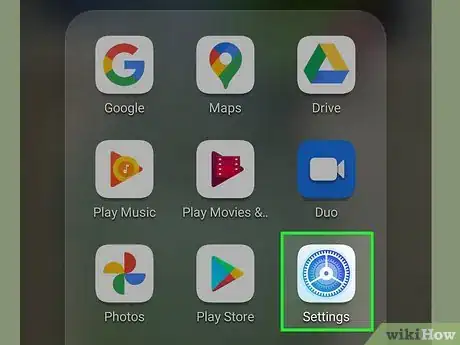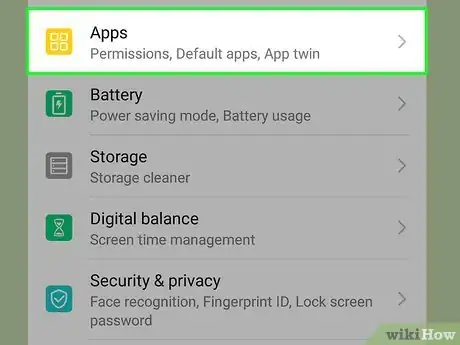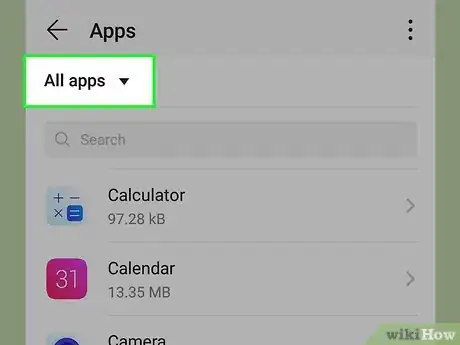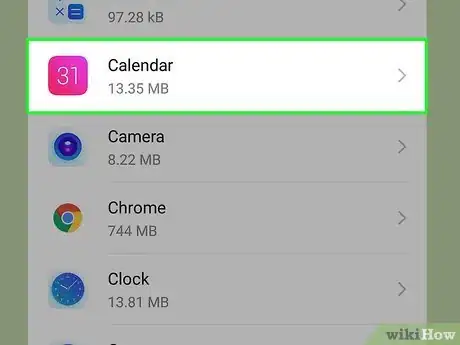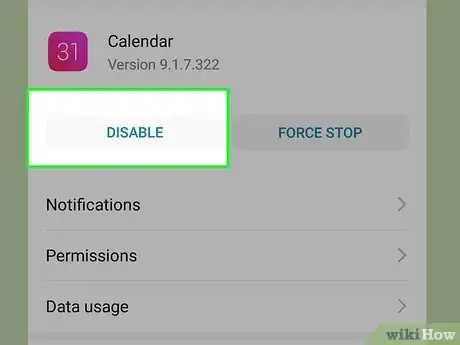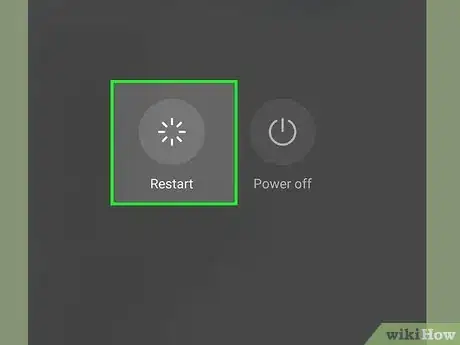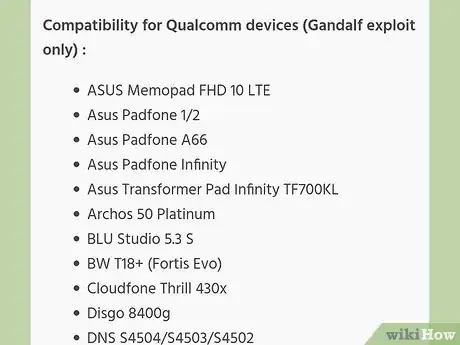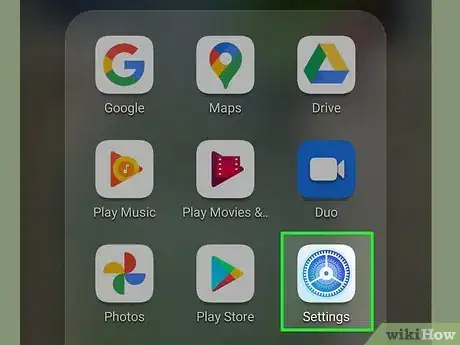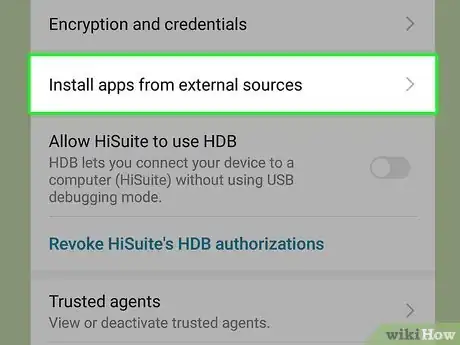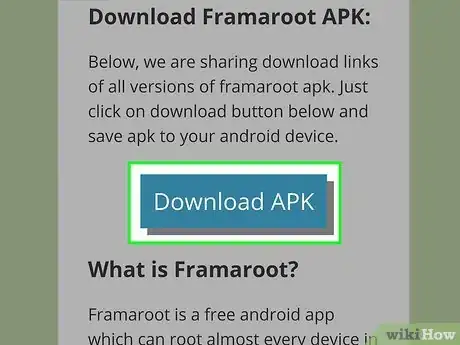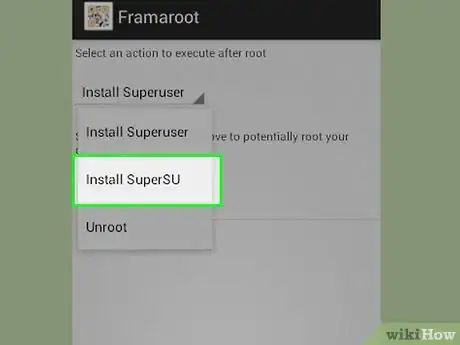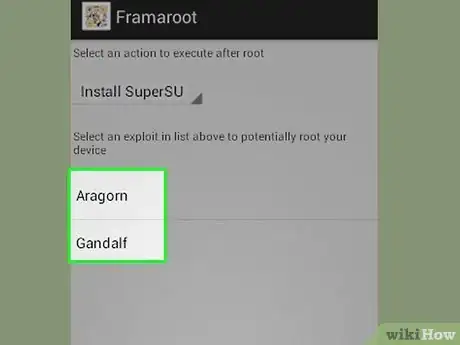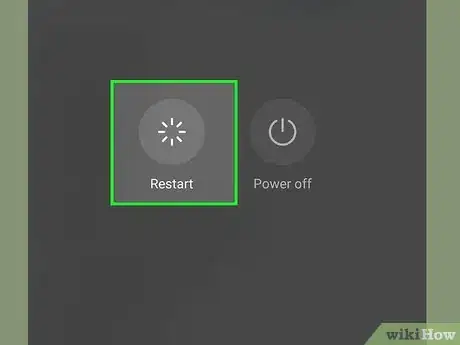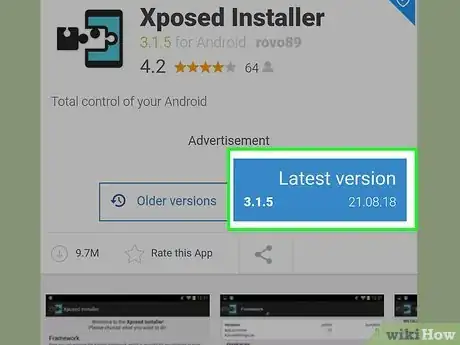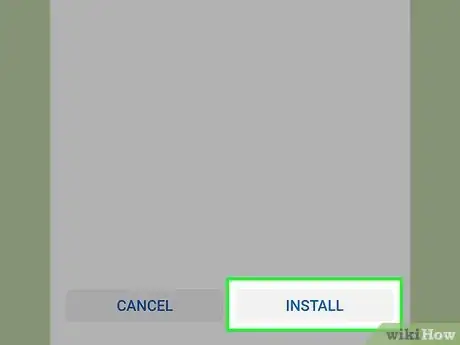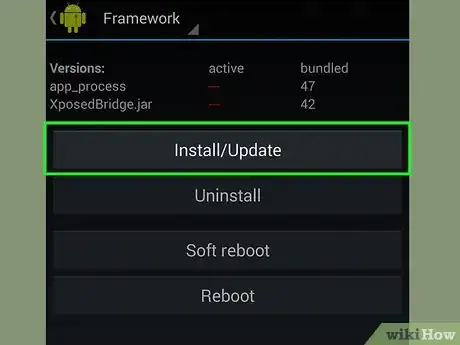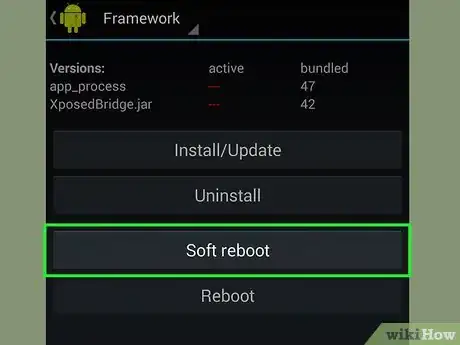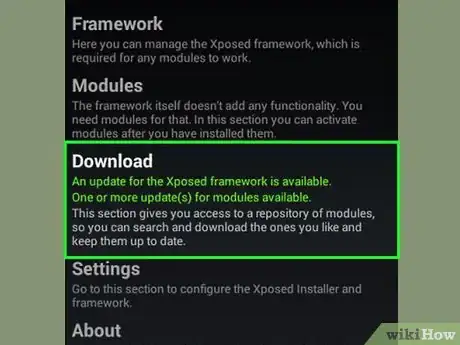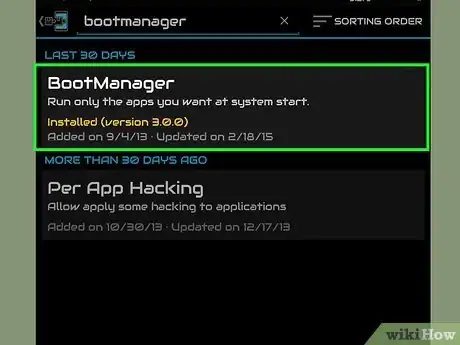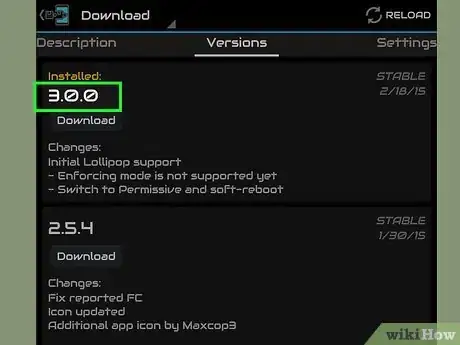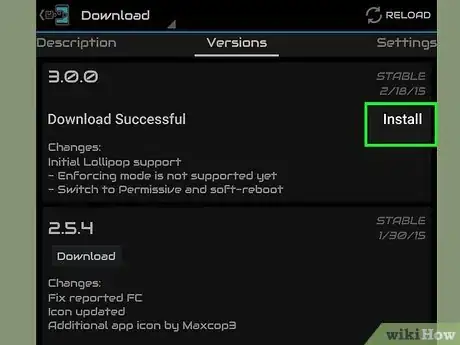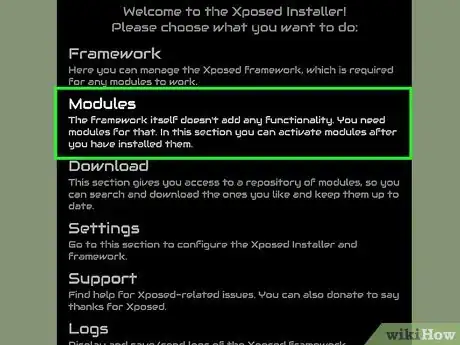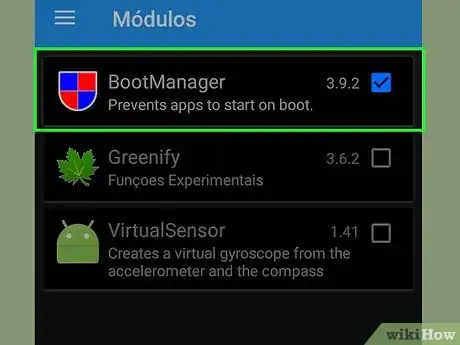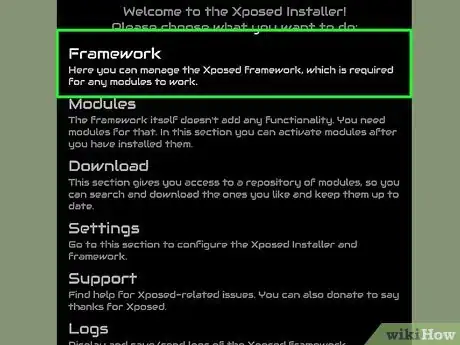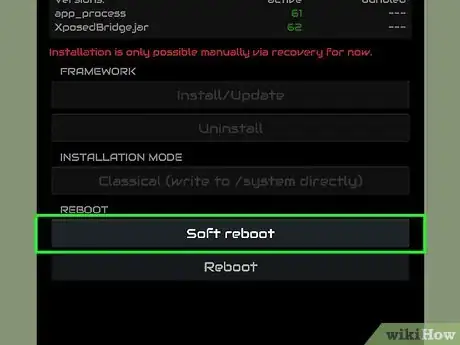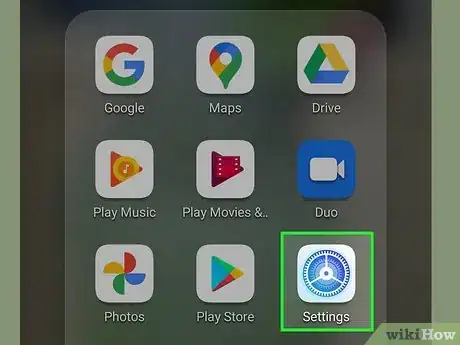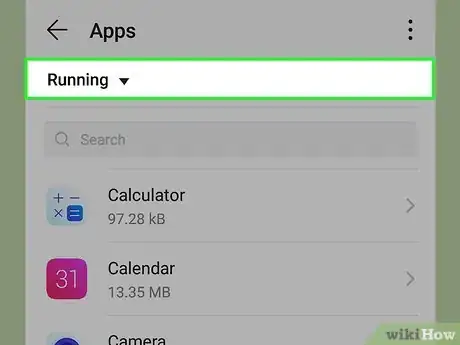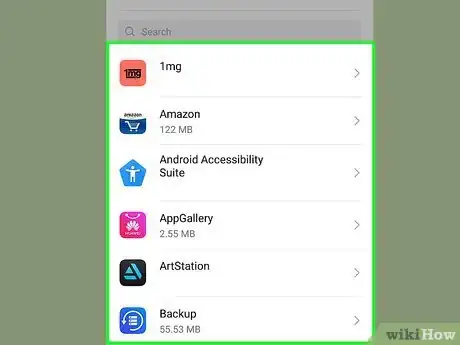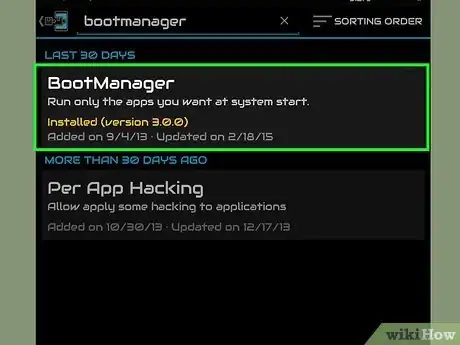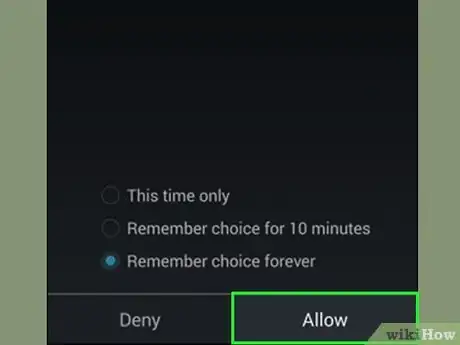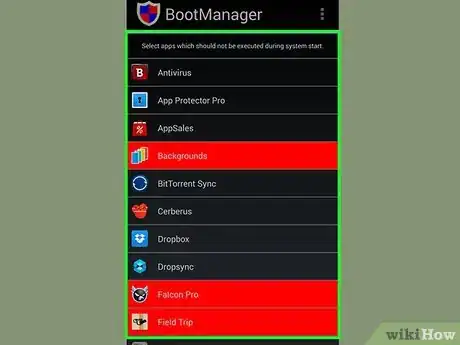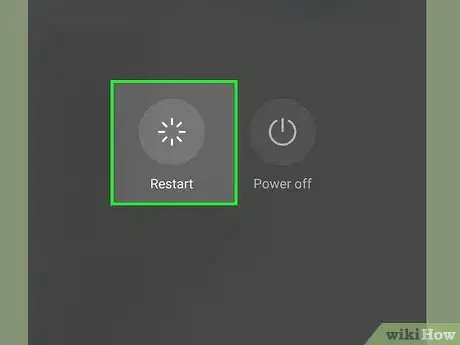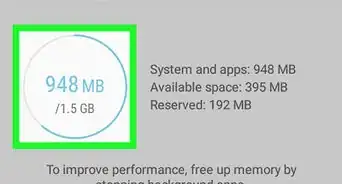wikiHow est un wiki, ce qui veut dire que de nombreux articles sont rédigés par plusieurs auteurs(es). Pour créer cet article, des auteur.e.s volontaires ont participé à l'édition et à l'amélioration.
Cet article a été consulté 96 308 fois.
Les téléphones sous Android ont souvent des applications qui se lancent au démarrage de l'appareil. Si vous voulez empêcher certaines applications de se lancer au démarrage, rendez-vous dans les paramètres de votre téléphone pour les désactiver [1] . Si par contre vous voulez les supprimer complètement, vous devez avoir un accès Root à votre téléphone. Un accès en mode Root vous permet, entre autres, de déterminer les applications qui s'exécutent quand votre téléphone démarre. Une fois que vous avez l'accès, installez le framework « Xposed ». Il vous simplifiera la modification de la liste des applications qui s'exécutent au démarrage. Pour que les instructions suivantes fonctionnent, vous devez au moins être sous Android 4.0 Ice Cream Sandwich. Passer en Root votre téléphone pourrait annuler sa garantie. Avant toute chose, essayez de désactiver les applications.
Étapes
Partie 1
Partie 1 sur 7:Avant de commencer
Ice Cream Sandwich a ajouté la possibilité de désactiver des applications qui se lancent au démarrage. Essayez ce qui suit avant de rooter votre téléphone.
-
1Allez dans les Paramètres.
-
2Allez dans le Gestionnaire d'applications.
-
3Appuyez sur l'onglet Tout.
-
4Trouvez l'application que vous voulez désactiver et sélectionnez-la.
-
5Appuyez sur le bouton Désactiver.
- Si le bouton Désactiver n'est pas visible, appuyez sur le bouton Désinstaller les mises à jour.
-
6Redémarrez le téléphone. Ainsi, vous vérifierez si l'application a bien été désactivée.
- Si cela n'a pas résolu votre problème, vous allez devoir aller plus loin dans la configuration du démarrage de votre téléphone. Passez à l'étape suivante pour savoir comment obtenir l'accès Root (racine) de votre téléphone.
Publicité
Partie 2
Partie 2 sur 7:Obtenir l'accès Root de son téléphone
-
1Vérifiez que votre téléphone est compatible. Cliquez ici pour vérifier si votre téléphone est compatible avec Framaroot.
- Framaroot est une application à installer pour activer l'accès Root ou super utilisateur (super user), sur votre téléphone.
- Si votre smartphone n'est pas compatible avec Framaroot et que vous avez un ordinateur sous Windows, tournez-vous vers Kingo Android Root. Cette application Windows permet également de rooter un téléphone Android. Cliquez ici pour vérifier si votre téléphone est compatible.
-
2Allez dans les Paramètres. Avant de pouvoir installer des applications de sources inconnues, vous devez changer les paramètres de votre téléphone.
-
3Allez dans Sécurité, puis cochez Sources Inconnues. Si c'est déjà coché, tout est bon.
-
4Téléchargez Framaroot. Depuis le navigateur de votre téléphone, cliquez ici pour télécharger Framaroot, puis, si vous recevez un avertissement sur un risque de sécurité, appuyez sur OK et ensuite Sources inconnues.
-
5Après l'installation de Framaroot, appuyez sur Install SuperSU.
-
6Sélectionnez une des failles répertoriées. Si cela ne marche pas, choisissez-en une nouvelle.
-
7Si l'action réussit, redémarrez votre téléphone.
- Vous pouvez aussi utiliser Framaroot pour supprimer l'accès Root sur votre téléphone.
Publicité
Partie 3
Partie 3 sur 7:Installer le dépôt de modules de configuration système
-
1Allez dans les Paramètres de votre téléphone. Avant d'installer Framework Xposed, modifiez vos paramètres de sécurité comme à l'étape précédente.
-
2Téléchargez le logiciel d'installation de Framework Xposed. Depuis votre téléphone, cliquez ici pour vous rendre sur la page des téléchargements, puis à côté de Download, cliquez sur le lien pour lancer le téléchargement.
- Framework Xposed est un outil de configuration puissant pour modifier une ROM Android ou un système d'exploitation.
-
3Quand le téléchargement est terminé, appuyez sur Installer.
-
4Appuyez sur Install/Update.
-
5Appuyez sur Soft reboot.Publicité
Partie 4
Partie 4 sur 7:Télécharger le module de gestion des applications au démarrage
-
1Ouvrez Xposed, puis appuyez sur Download.
-
2Faites défiler vers le bas jusqu'à trouver le module BootManager. Puis sélectionnez-le.
-
3Défilez puis appuyez sur Download. Des informations complémentaires vous seront données dans la description du module [2] .
-
4Quand le téléchargement est terminé, appuyez sur Install.
- Le module a été ajouté à l'application XPosed.
Publicité
Partie 5
Partie 5 sur 7:Activer le module de gestion des applications au démarrage
-
1Dans Xposed, retournez à l'écran principal et appuyez sur Modules.
-
2Faites défiler vers le bas jusqu'à voir le module BootManager. Cochez la case pour l'activer.
-
3Dans Xposed, retournez de nouveau à l'écran principal. Appuyez ensuite sur Framework dans le menu principal.
-
4Appuyez sur Soft reboot.
- Quand le téléphone redémarre, BootManager aura sa propre icône dans la liste des applications installées.
Publicité
Partie 6
Partie 6 sur 7:Identifier les applications à ne plus lancer au démarrage
-
1Quand le téléphone a redémarré, allez dans les Paramètres.
-
2Allez dans l'onglet Running (en exécution). Ici, on voit la liste des applications qui se sont lancées pendant le démarrage.
-
3Faites une recherche. Cherchez et retenez les noms des applications dont vous ne voulez pas au démarrage.Publicité
Partie 7
Partie 7 sur 7:Configurer le module de gestion des applications
-
1Ouvrez le BootManager.
-
2À l'invite, appuyez sur Allow pour obtenir les droits du super utilisateur.
-
3Choisissez les applications dont vous ne voulez plus au démarrage. Il suffit de lire la liste.
-
4Redémarrez le téléphone. Vérifiez les applications en cours d'exécution dans les Paramètres Android pour vous assurer du succès de la procédure.Publicité
Avertissements
- L'application BootManager est une application interdisant à certaines applications ou à des fichiers système de se lancer au démarrage du téléphone. Soyez très prudent en désactivant ces applications, car vous pourriez rendre votre téléphone inutilisable en désactivant une application essentielle par erreur.